Kako povećati kvalitetu TikTok videa za bolje korisničko iskustvo
Prijenos videozapisa dobre kvalitete na TikTok je ključan jer pomaže da vaši videozapisi izgledaju lijepo i jasno. Kada vaši videozapisi izgledaju lijepo, gledat će ih više ljudi, a vi ćete dobiti više lajkova i komentara. TikTokov sustav voli kvalitetne videozapise kako bi ih mogao prikazati većem broju ljudi.
Danas ćemo razgovarati o kako prenijeti visokokvalitetne videozapise na TikTok. Pokazat ćemo vam jednostavne korake za prijenos visokokvalitetnih videozapisa koji impresioniraju vaše gledatelje. Bilo da ste početnik u TikToku ili profesionalac, ovi savjeti pomoći će vašim videozapisima da zablistaju.
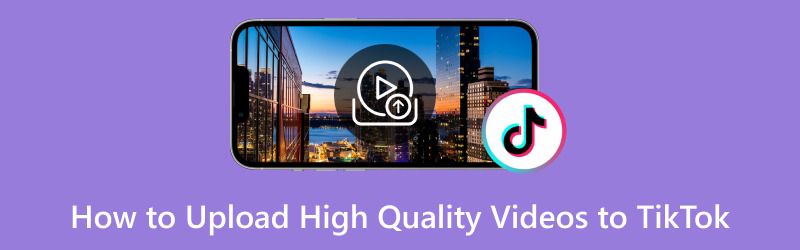
SADRŽAJ STRANICE
- Dio 1. Zašto je kvaliteta TikTok videa loša nakon učitavanja
- Dio 2. Kako prenijeti video zapise visoke kvalitete na TikTok
- Dio 3. Kako povećati kvalitetu videa za TikTok
- Bonus: predstavite TikTok postavke kvalitete videa
- Dio 4. Često postavljana pitanja o prijenosu visokokvalitetnih videozapisa na TikTok
Dio 1. Zašto je kvaliteta TikTok videa loša nakon učitavanja
Pa zašto je kvaliteta TikTok videa loša nakon prijenosa? Kvaliteta TikTok videa može izgledati loše nakon što ga prenesete jer TikTok komprimira videozapise kako bi uštedio prostor i omogućio brže učitavanje. Kompresija smanjuje veličinu videozapisa, što ga gledateljima čini bržim za preuzimanje. Međutim, ovaj postupak ponekad može smanjiti kvalitetu videozapisa, čineći ga manje jasnim ili oštrim od izvornog videozapisa koji ste stvorili.
Dio 2. Kako prenijeti video zapise visoke kvalitete na TikTok
Jeste li ikada vidjeli videozapise na TikToku koji ponekad ne izgledaju izvrsno? Pitam se zašto? Neki korisnici vjeruju da je to zato što kvaliteta videa na njihovom pametnom telefonu nije dovoljno dobra, ali to nije glavni razlog. TikTok vam omogućuje prijenos videozapisa u visokoj razlučivosti, poput 1080p HD. Međutim, vaši bi videozapisi i dalje mogli izgledati loše ako TikTok niste automatski postavili za prijenos u HD-u. Dakle, kako biste osigurali da vaši videozapisi izgledaju sjajno na TikToku, evo kako prenijeti visokokvalitetne videozapise na TikTok:
Korak 1. Pripremite svoj video. Pritisni (+) za početak prijenosa vašeg videozapisa.
Korak 2. Možete napraviti novi video ili odabrati onaj koji već imate na svom pametnom telefonu. Također možete uključiti tekst, filtre, animaciju i druge posebne efekte.
3. korak Klik Sljedeći ići u Post postavke. Ovdje možete napisati naslov, dodati hashtagove i postaviti svoje postavke privatnosti kao i obično.
4. korak Dodirnite Više mogućnosti gumb i uključite Upload HD. Možete prenijeti svoj video u visokoj rezoluciji na TikTok kada je uključen.
Korak 5. Sada kliknite Post gumb za dijeljenje video zapisa visoke kvalitete na TikTok-u.
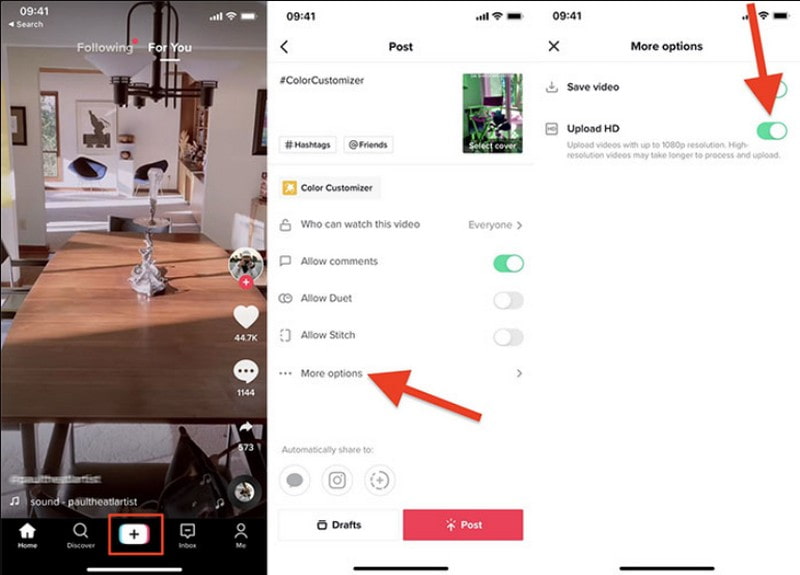
Dio 3. Kako povećati kvalitetu videa za TikTok
TikTok se bavi kratkim, kreativnim videozapisima; video zapisi dobre kvalitete bitni su da biste bili primijećeni. Vaši TikTok video zapisi ne izgledaju dobro kako biste željeli? Vidmore Video Converter je tu da vam pomogne da vaši videozapisi izgledaju puno bolje! Ovaj program je koristan alat koji može učiniti da vaši videozapisi izgledaju bolje na TikToku. Može poboljšati ili poboljšati kvalitetu vaših videozapisa, čineći ih jasnijima i privlačnijima gledateljima. To je poput tajnog oružja kako bi se vaši videozapisi istaknuli boljom vizualnom kvalitetom na TikToku.
U nastavku su navedeni koraci kako povećati kvalitetu TikTok videa pomoću Vidmore Video Convertera:
Korak 1. Posjetite službenu web stranicu Vidmore Video Converter za preuzimanje programa na svoje računalo. Nakon preuzimanja instalirajte program na svoje računalo prateći upute na ekranu.
Korak 2. Pokrenite program za početak. Nakon otvaranja idite Kutija s alatima karticu i potražite Video Enhancer s popisa.
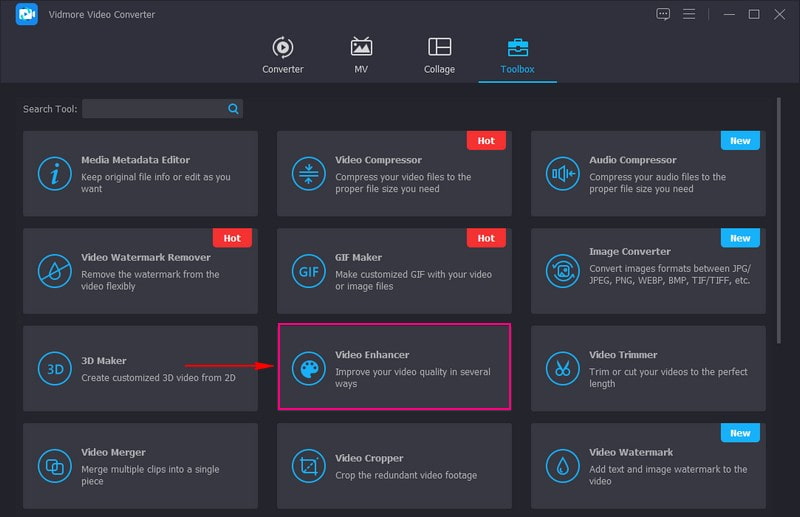
3. korak Kliknite (+) na novootvorenom zaslonu za uvoz željenog videozapisa radi povećanja kvalitete.
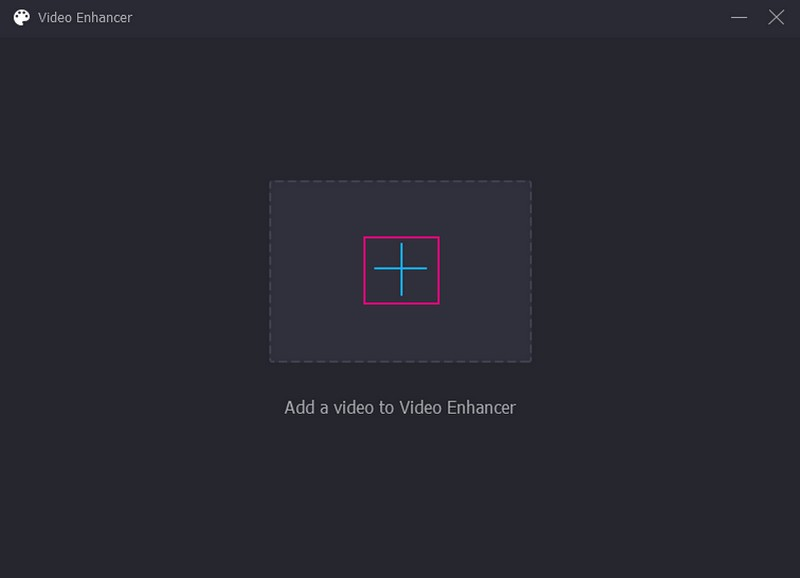
4. korak Postoje četiri opcije za povećanje kvalitete videa, koje su prikazane na vašem zaslonu. Opcije za poboljšanje kvalitete videa su Visoka razlučivost, Optimizirajte svjetlinu i kontrast, Smanjite podrhtavanje videa, i Uklonite video šum. Da biste omogućili svaku opciju, samo trebate staviti kvačicu unutar okvira pokraj njih.
Pod ovim opcijama možete ukloniti neželjene dijelove videozapisa koji vam nisu potrebni klikom na Izrezati dugme. Od Format padajući izbornik, odaberite MP4 ili MOV; ovo su podržani TikTok video formati. Odaberite željenu rezoluciju s Razlučivost padajućeg izbornika i odaberite veću rezoluciju.
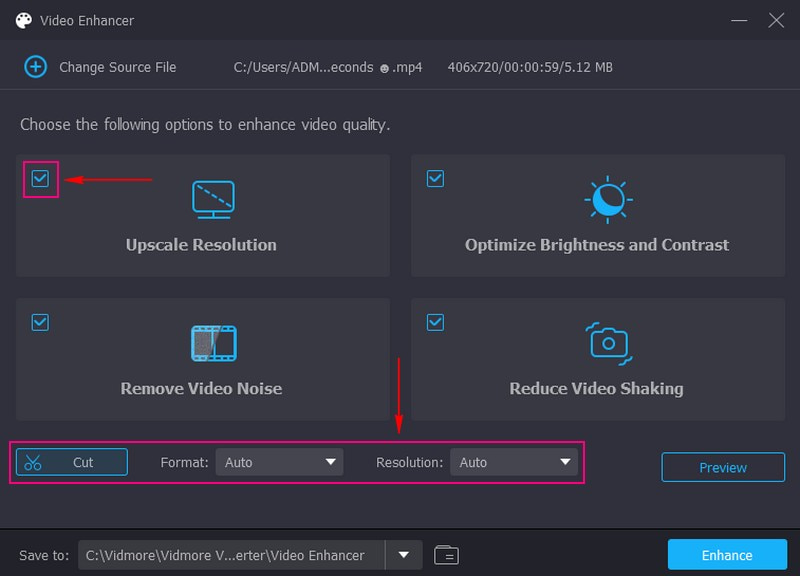
Korak 5. Ako želite vidjeti promjene koje primjenjujete, pritisnite Pregled dugme. Nakon što ste zadovoljni rezultatom, kliknite Poboljšajte gumb za spremanje vašeg poboljšanog videozapisa na vaš lokalni pogon.
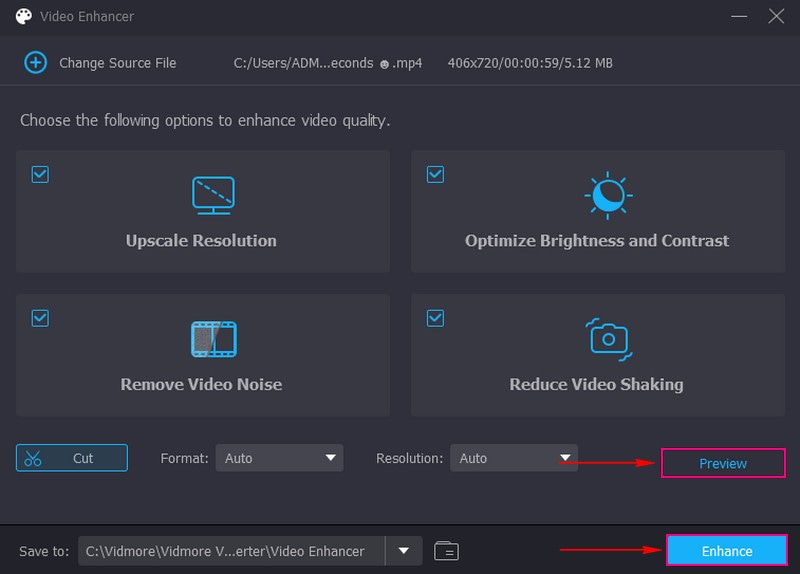
Bonus: predstavite TikTok postavke kvalitete videa
Postavke TikTok kvalitete videa su poput upravljačke ploče za vaše videozapise na TikToku. Omogućuje vam da odlučite koliko će vaši videozapisi izgledati dobro ili loše kada ih podijelite. Ovisno o vašim željama, možete učiniti svoje videozapise super jasnima i oštrima ili koristiti manje podataka za brži prijenos. Dakle, ove vam postavke pomažu kontrolirati kvalitetu vaših TikTok videa.
◆ Video omjer slike
Na TikToku bi videozapisi trebali biti viši od širine, poput pravokutnika 9:16. Iako možete koristiti kvadratne (1:1) ili široke (16:9) videozapise, oni će imati crne trake na TikToku, a ljudima bi se sada moglo svidjeti kako izgledaju.
◆ Video rezolucija
TikTok dopušta samo videozapise kvalitete do 1080p. Ako imate 4K videozapise super kvalitete, TikTok će ih smanjiti i zbog toga možda neće izgledati tako dobro. Najbolje je koristiti 1080p videozapise ili ako imate 4K videozapise, smanjite ih prije prijenosa.
◆ Veličina video datoteke
Ako dodajete video sa svog računala, on može biti do 1 GB. Ali ako dodate video sa svog telefona, ograničenje veličine ovisi o tome koristite li Android ili iPhone. Korisnici Androida mogu dodavati videozapise do 72 MB, dok korisnici iPhonea mogu dodavati videozapise do 278,6 MB.
◆ Video format
TikTok dobro radi s video formatima kao što su MP4 i MOV. Ako prikazujete oglase ili pravite poseban sadržaj, također možete koristiti MP4, MPEG, MOV ili AVI datoteke.
Dio 4. Često postavljana pitanja o prijenosu visokokvalitetnih videozapisa na TikTok
Smanjuje li TikTok kvalitetu videa?
Da, TikTok ponekad može učiniti da vaši videozapisi ne izgledaju tako dobro kao što su izvorno bili. To se događa jer TikTok smanjuje kvalitetu videozapisa kako bi se videozapisi brže učitavali i zauzimali manje prostora u aplikaciji.
Zašto ne mogu postavljati video zapise visoke kvalitete na TikTok?
TikTok dopušta samo da videozapisi budu jasni kao 1080p rezolucija. Dakle, čak i ako pokušate staviti super oštar 4K video na TikTok, aplikacija će ga učiniti manje oštrim tako što će ga učiniti 1080p.
Kako mogu učitati na TikTok bez gubitka kvalitete?
Da biste postavili video na TikTok, napravite novi ili odaberite onaj koji već imate klikom na Upload u donjem lijevom kutu. Nakon toga kliknite Dalje. Na stranici Objava kliknite Više opcija i potražite opciju Dopusti prijenose visoke kvalitete.
Što trebam učiniti ako je moja video datoteka prevelika za TikTok?
Ako je vaša videodatoteka prevelika, možda ćete je morati komprimirati pomoću softvera za uređivanje videa kao što je Vidmore Video Converter. Njegov ugrađeni kompresor pomaže vam komprimirati vaše video datoteke na odgovarajuću veličinu datoteke koja vam je potrebna.
Postoji li način da spriječim TikTok da komprimira moje videozapise?
Kompresija TikTok-a je automatska i ne može se onemogućiti. To je nužan korak za održavanje performansi platforme.
Zaključak
Naučili ste kako poboljšati video kvalitetu TikTok videa, što vaš videozapis čini privlačnijim i privlačnijim. Dobar video može zainteresirati ljude, učiniti da izgledate profesionalno i potaknuti druge da podijele vaš sadržaj. Za to možete koristiti Vidmore Video Converter. Nudi različite opcije za povećanje i poboljšanje kvalitete videa koja vam je prvenstveno potrebna!


